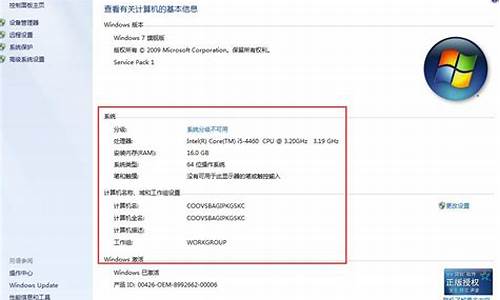无hinting版本的微软雅黑-电脑系统里没有微软雅黑
1.老司机教你微软雅黑字体安装教程
2.windows10系统安装微软雅黑5.0图文教程
3.电脑的字体怎么改成微软雅黑?
老司机教你微软雅黑字体安装教程
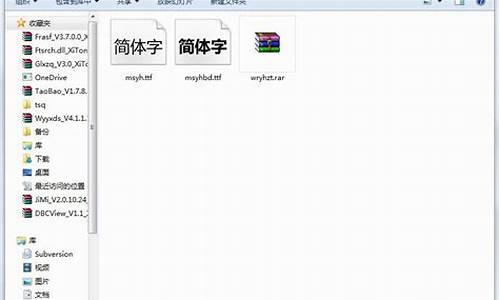
微软雅黑字体,是一款众多平面设计师喜爱的字体,但是win7系统下该如何安装微软雅黑字体呢?接下来,小编就给大家介绍win7安装微软雅黑字体的操作方法,有兴趣的可以跟着小编学习起来哦。
win10虽然是现在市面上的主流操作系统,但是win7至今仍拥有大批的用户。不过,近来有些win7系统用户却遇到了一个难题,他们发现自己的系统无法使用正在流行的微软雅黑字体。这该怎么办呢?下面,小编就给大家分享win7系统安装微软雅黑字体的具体方法,有需要的用户可以看看!
1,首先,百度搜索“微软雅黑字体下载win7”,点击“下载地址”。如图下所示;
win7电脑图解1
2,点击“本地下载”,下载保存。
字体电脑图解2
3,右键点击桌面的压缩包,并解压。解压后找到msyh.ttf并复制。如图下所示;
win7电脑图解3
4,左键点击“开始”按钮,进入“控制面板”,在窗口右上方的“查看方式”中选择“大图标”,然后点击打开“字体”。如图下所示;
雅黑字体电脑图解4
5,右键点窗口中的空白处,选择粘贴安装字体。
雅黑字体电脑图解5
6,安装完成后,打开excel(或其它可以使用字体的软件),可以看到微软字体已经安装成功。
微软雅黑字体电脑图解6
好了~以上就是安装微软雅黑字体的操作流程啦~
windows10系统安装微软雅黑5.0图文教程
微软雅黑5字体是一种全新的无衬线黑体,深受不少用户的喜爱。那么,windows10系统下该如何安装微软雅黑5.0呢?接下来,小编就给大家分享在win10系统中将微软雅黑5安装到电脑的操作方法。
步骤如下:
1、首先我们可以将需要的微软雅黑字体下载下来;
2、下载完成后我们此时得到的是一个压缩文件,如下,我们将其解压出来:
3、打开解压后得到的文件夹,打开文件夹后我们查看是ttf的字体文件还是exe的安装程序;
如果是安装程序直接双击打开,然后点击是即可完成安装。
若时候ttf的字体文件,那么我们先将字体选中后并复制起来,然后打开C:\Windows\Fonts文件夹,按下ctrl+V粘贴进去即可!
windows10系统安装微软雅黑5.0的方法就为大家介绍到这里了。是不是非常简单呢?若是你也有同样需求的话,不妨一起操作看看!
电脑的字体怎么改成微软雅黑?
您的操作系统?是?Windows?XP?还是?Windows?7?呢?
下面是?Windows?XP?的步骤:
1、右键单击桌面空白的地方,在弹出的菜单里选“属性”;
2、然后在弹出的窗口里点“外观”选项卡,再点位于右下角的“高级”按钮;
3、在新弹出的窗口里面,上半部分是?Windows?XP?里存在的各种窗口的式样,下面的具体设置的地方。在“项目”下拉列表里,选择一项,选了以后注意看位于“项目”下拉列表下方的“字体”下拉列表是不是变成了可以点按的。例如在“项目”下拉列表里选择“菜单”这个条目时,下方的“字体”下拉列表就变成是可以点按的了,这时在“字体”下拉列表里选择“微软雅黑”这个字体。
4、以此类推,在“项目”下拉列表里选择其它条目,如果选了以后下面的?“字体”下拉列表可以按了,就点选其中的“微软雅黑”字体,直到“项目”下拉列表里的所有条目都过一遍。
5、点这个小窗口底下的“确定”按钮,再点后面的大窗口下的“确定”。
6、看看是不是全部都变成“微软雅黑字体了?
附图:
声明:本站所有文章资源内容,如无特殊说明或标注,均为采集网络资源。如若本站内容侵犯了原著者的合法权益,可联系本站删除。